Nastavení pošty Gmail: Krok za krokem
Po vytvoření doručené pošty služby Gmail doporučujeme podívat se na nastavení. K zabránění krádeži citlivých dat hackery musí uživatel zkontrolovat nastavení zabezpečení. Navíc nastavení poštovních zpráv služby Gmail pomůže vyhnout se situacím, kdy důležitá korespondence spadá do složky spamu.
Na začátek stránky
Zde můžete vidět jednotku pro rychlý přístup ke službám Google. Při odpovědi na zveřejněný komentář obdrží uživatel oznámení. Zobrazuje se jako číslo v bloku rychlého přístupu. Po klepnutí na ikonu se otevře stránka s posledním komentářem, kde můžete odpovědět na druhou stranu.
Tlačítko Google+ je navrženo tak, aby přidávaly poznámky k "zdi". Upozorňujeme, že přehledy událostí se automaticky zveřejňují na stránce uživatele. V pravém rohu je avatar. Kliknutím na něj můžete změnit informace o sobě nebo jít na hlavní stránku služby Google+. 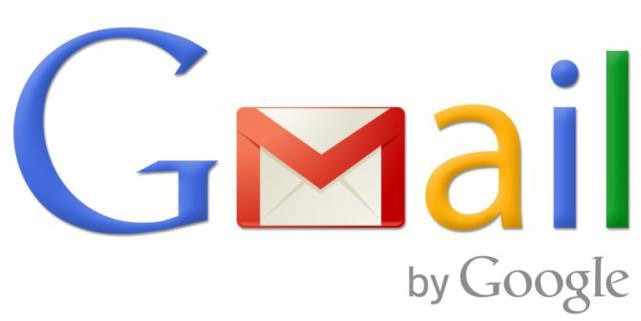
Kontrola parametrů
Chcete-li nakonfigurovat poštu v Gmailu, musíte kliknout na ikonu šestiúhelníku. Objeví se vyskakovací nabídka, ve které je třeba vybrat položku s odpovídajícím názvem. Otevře se nová stránka. Téměř všechny nastavení doručené pošty v Gmailu jsou jasné podle jména. Uživatel se musí zaměřit pouze na ty parametry, které způsobují potíže.
Řetězec dopisů je seskupení zpráv, které autor odevzdá a odešle stejný odstavec. Chcete-li vidět celou konverzaci, stačí jen jedno kliknutí. Čísla udávají počet písmen v řetězci. Hvězdičky jsou označeny v seznamu před každou zprávou. Pokud v této sekci uživatel nenastaví "1 ikonu", ale něco jiného, pak bude mít přístup k několika variantám ikon.
Chcete-li označit důležitou zprávu, klikněte na políčko napravo od hvězdy. Po opětovném klepnutí se písmeno stává normální. Pokud uživatel chce změnit barvu ikony, může přidat požadovanou skupinu hvězd přetažením ikon pomocí myši. 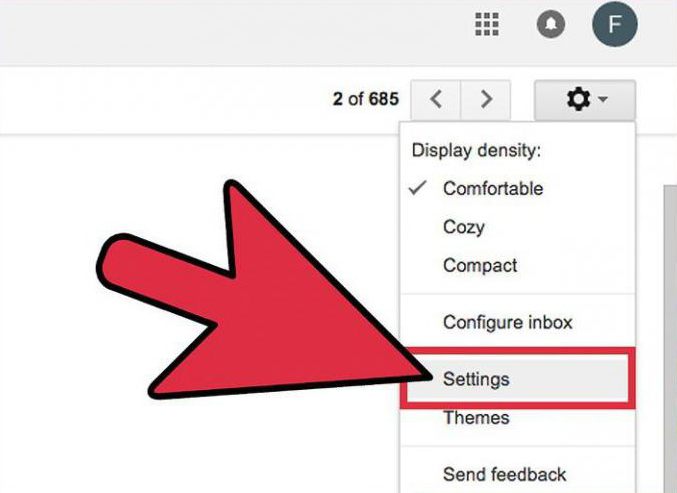
Upozornění na ploše
Toto je krátká zpráva ve formě vyskakovacího okna. Zobrazuje se pouze v nejoblíbenějších prohlížečích. Uživatel může povolit možnost přijímání oznámení prostřednictvím e-mailu nebo chatu Google Talk.
V části "Kritéria výběru reklam" byste měli vybrat reklamu, která se zobrazí na stránkách služby. Pokud má uživatel v každém dopisu ponechat podpis, musí povolit příslušnou možnost.
Záznamník slouží k odeslání předem připravené zprávy. Většina poštovních serverů správně zobrazuje kódování UTF-8. Tento parametr je třeba změnit, pokud příjemce dopisu vidí nepochopitelné znaky namísto písmen a čísel. 
Sekce štítků
S ním můžete přizpůsobit virtuální složky. V blízkosti položky "zobrazit v seznamu" je seznam složek (zkratky). V blízkosti každého objektu jsou zobrazeny dva parametry: "ano" a "ne". Výběrem jedné nebo jiné hodnoty může uživatel nakonfigurovat viditelnost každé složky v levém menu.
"Odeslat e-mail jako" vám umožňuje posílat zprávy příjemcům z jiných poštovních schránek služby Gmail bez opuštění účtu. Tato možnost je nezbytná pro ty, kteří používají účet pro přihlášení k jiným užitečným službám Google. Zde musíte zadat jméno, které se zobrazí příjemce zprávy. Při nastavení služby Gmail si uživatel všimne, že služba může pravidelně přijímat e-maily z jiných serverů. Chcete-li povolit tuto možnost, musíte mít alespoň povrchní představu o pojmech "port" a "síťový protokol".
Uživatel může poskytnout přístup k účtu jiným lidem nebo sobě samému, pokud má v rámci služby Gmail Mail několik účtů. Nastavení "Zobrazit v IMAP" umožňuje povolit zobrazení složek ve vnějších poštovních programech.
Doručená pošta
Značky významu se v seznamu písmen označují jako značka, pomocí kterých můžete zvýraznit důležité zprávy. Pokud uživatel tuto funkci nepotřebuje, jednoduše tuto možnost deaktivuje. 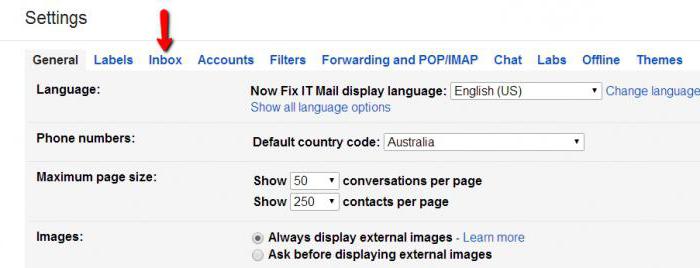
Záložka "Účty a import"
Zde se změní heslo účtu. Uživatel může importovat písmena ze služby Yandex.Mail. Nastavení služby Gmail umožňuje přístup ke zprávám z serverů Hotmail, Mail.ru a dalších účtů. Chcete-li importovat dopisy a kontakty, stačí zadat heslo a adresu staré poštovní schránky.
Filtr Tab
Tento nástroj se používá k vytvoření různých pravidel, ve kterých přijaté zprávy spadají do složek vybraných uživatelem. Služba může filtrovat písmena. Zprávy obsahující obscénní řeč budou odeslány do složky Spam.
Přesměrování a POP / IMAP
Na této stránce můžete nakonfigurovat export dopisů do jiných poštovních schránek. Přístup protokolu k přijímání zpráv POP / IMAP používá e-mailové aplikace. Při nastavení pošty Gmail.com může majitel účtu, který nepracuje s podobnými programy, tuto tabulku přeskočit. V dolní části stránky je odkaz na podrobné pokyny pro nastavení e-mailových klientů. 
Chatová karta
Zde jsou všechna nastavení programu Google Talk. Uživatel si může vybrat mikrofon a videokameru, zkontrolovat připojená zařízení a aktivovat chat.
Karta "Lab"
Na této stránce naleznete doplňky k rozšíření funkcí poštovní schránky. Společnost Google nezaručuje bezproblémový provoz plug-inů. Rozšíření mohou kdykoli zmizet. Proto uživatel nainstaluje pluginy na vlastní nebezpečí.
Karta Offline
Zde můžete přepnout na offline režimu práce. Pokud nebylo dosud nainstalováno rozšíření prohlížeče, služba vyzve uživatele k stažení pluginu.
Karta "Témata"
Na této stránce se zajímají ti, kteří rádi vyzkouší vzhled poštovní schránky. Uživatel může nainstalovat libovolné oblíbené téma.
Konfigurace služby Gmail v aplikaci Outlook
Nejprve musíte povolit službu POP ve svém dostupném účtu Gmail. Poté klikněte na tlačítko "Uložit změny". Poté je třeba spustit aplikaci Outlook, otevřít sekci "Servis" a přepnout na kartu "Účty". Po kliknutí na tlačítko "Přidat" klikněte na odkaz "Další". V řádku "Typ serveru" je třeba vybrat položku POP3.
Po druhém kliknutí na tlačítko "Další" je třeba vyplnit pole, která se na stránce zobrazují. Uživatel musí poskytnout informace o sobě. Je nutné zadat jméno, které budou příjemci písmen vidět. 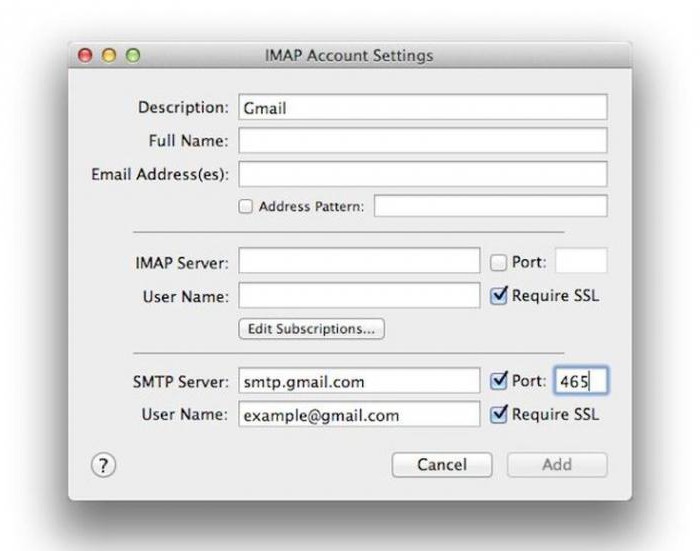
Nastavení poštovního serveru služby Gmail
Dále musí uživatel zadat e-mailovou adresu. Ve dvou polích pro zadávání informací o serveru zadejte střídavě fráze pop.gmail.com a smtp.gmail.com. Poté musíte zadat uživatelské jméno a heslo účtu. Po kliknutí na odkaz "Další nastavení" musíte otevřít stránku "Odchozí poštovní server". Toto je místo, kde je vyžadováno ověření.
Dále zaškrtněte políčko vedle možnosti "Použití nastavení příchozího serveru". Poté můžete přepnout na kartu "Upřesnit". V blízkosti možností POP3 a SMTP je položka "Vyžadovat šifrované připojení (SSL)". Uživatel musí tuto možnost povolit. V blízkosti parametru SMTP je třeba zadat číslo 465.
Poté můžete kliknout na tlačítko Ok. Poté postupujte podle aktivního odkazu "Kontrola nastavení účtu". Po dokončení nastavení pošty služby Gmail v aplikaci Outlook se zobrazí oznámení. Uživatel musí zavřít okno se zprávou, kliknout na odkaz "Další" a kliknout na tlačítko "Dokončit". Chcete-li zabránit vážným chybám při spouštění nástroje pomocí služby Gmail, můžete stáhnout aktualizační program.